En Shipt, nos tomamos muy en serio la seguridad de su cuenta. Una de las formas en que lo apoyamos es invirtiendo en herramientas y controles que protegen contra actividades sospechosas, y la autenticación de dos factores es una de las formas más importantes de proteger su cuenta y su información personal. Como recordatorio, la autenticación de dos factores envía un código de verificación al teléfono registrado en su cuenta cada vez que inicia sesión. Luego ingresa ese código en la aplicación para confirmar su identidad.
- A todos los conductores se les pedirá que habiliten la autenticación por SMS y verifiquen su número de teléfono.* Para ver el mensaje, deberá actualizar su aplicación si no tiene habilitadas las actualizaciones automáticas.
- Todos los conductores deberán verificar su identidad al iniciar sesión con un código enviado a su teléfono para proteger la información de la cuenta. Si no ha habilitado la función, se cerrará la sesión de la aplicación y se le pedirá que verifique su número de teléfono la próxima vez que intente iniciar sesión. Se recomienda habilitar esta función cuando se le solicite para evitar interrupciones al acceder a la aplicación.
*Nota: Si ya estaba inscrito en la autenticación de 2 factores, seguirá recibiendo sus códigos de verificación por correo electrónico hasta que habilite la autenticación de 2 factores por SMS. Pero la verificación por correo electrónico no continuará después. Todos los conductores deberán verificar su identidad por teléfono.
Una vez que haya habilitado la autenticación de 2 factores, solo se le pedirá que ingrese un código de verificación si ha cerrado la sesión de su aplicación e intenta volver a iniciarla.
- Si alguna vez no recibe un código, puede tocar Resend Code (Reenviar Codigo) en la aplicación.
- Si su número de teléfono cambia, puede actualizar su número de teléfono a través de la configuración de su cuenta.
Para habilitar la autenticación de dos factores, puede:
- Toque el botón de alternar en la pantalla de autenticación de 2 factores.
- Confirme que el número de teléfono correcto está en su cuenta revisando los cuatro últimos dígitos que se muestran en la pantalla, luego toque Verify phone number (Verificar numero de telefono).
- Ingresa el código del mensaje de texto de verificación que se envió a tu teléfono, luego toca Verify (Verificar) .
- Verá la pantalla de confirmación. Presione Done (Listo).
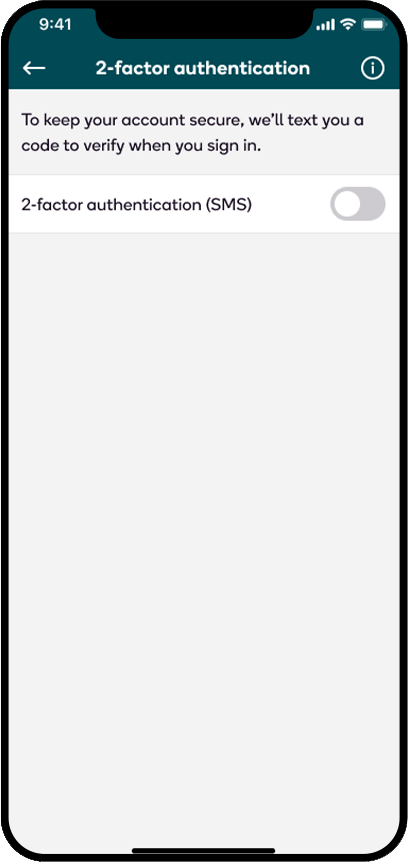
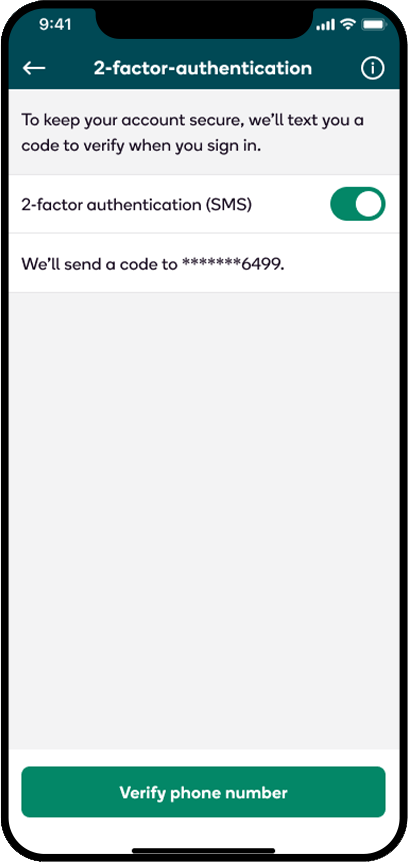
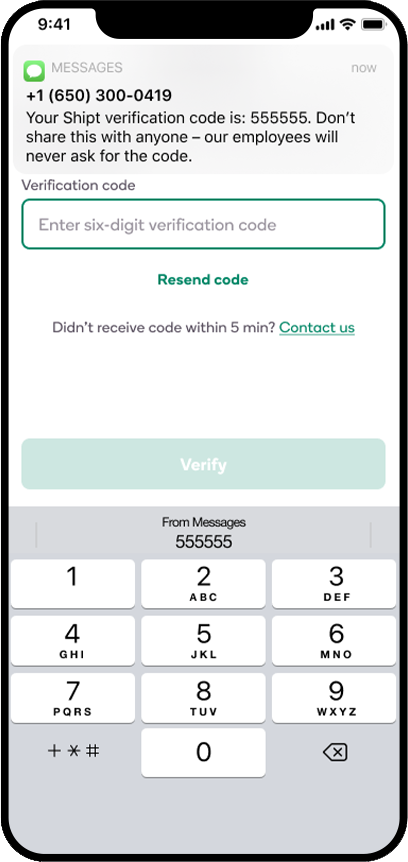
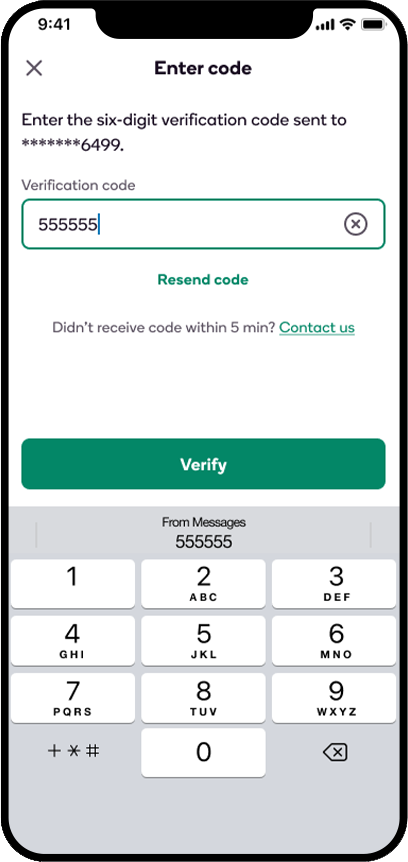

Para obtener información adicional sobre formas adicionales de cómo mantener su cuenta segura, haga clic aquí.
